फोन को सैमसंग टीवी से कैसे कनेक्ट करें?
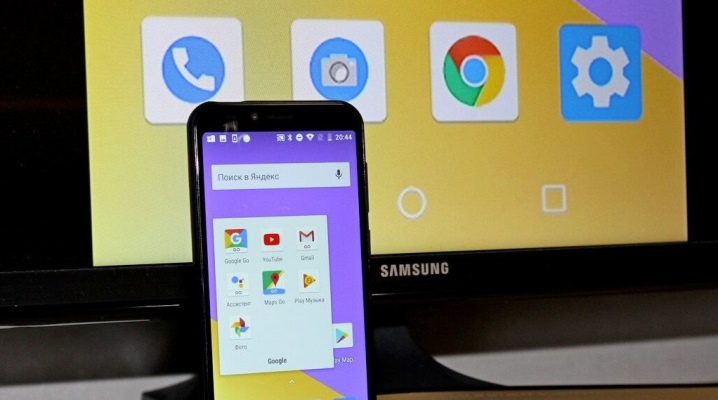
कुछ स्थितियों में, आपको अपने पसंदीदा स्मार्टफोन को अपने सैमसंग टीवी से कनेक्ट करने की आवश्यकता हो सकती है। इस ऑपरेशन को करने के लिए कई विकल्प हैं। अपने फोन को टीवी रिसीवर से ठीक से कैसे कनेक्ट करें, इस मामले में उत्पन्न होने वाली समस्याओं को कैसे हल करें, हम इस लेख में विचार करेंगे।
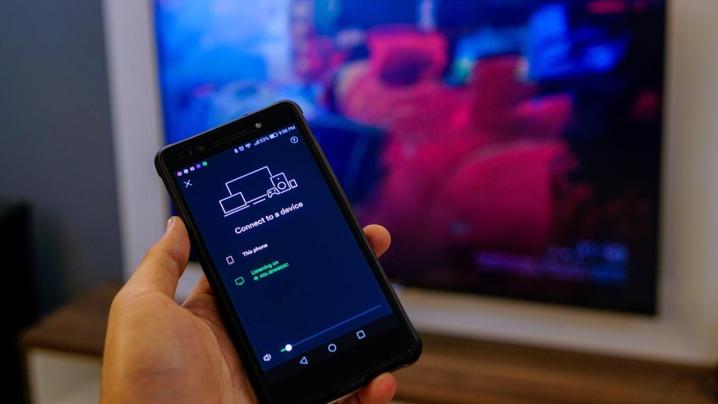
क्यों जरूरी है
पहली नज़र में, ऐसा लग सकता है कि इन दोनों उपकरणों का सिंक्रनाइज़ेशन पूरी तरह से ज़रूरत से ज़्यादा है। दरअसल ऐसा नहीं है। टीवी को मोबाइल फोन से कनेक्ट करने से आप कुछ ऑपरेशन कर सकते हैं।
- छवि को बड़ी स्क्रीन पर भेजें. यह आपको सभी छवियों को अधिक आसानी से देखने की अनुमति देगा, जिससे आपको सबसे छोटे विवरणों पर भी ध्यान से विचार करने का अवसर मिलेगा।
- वीडियो को आराम से देखें. इसके अलावा, यह एक लघु वीडियो और एक पूर्ण लंबाई वाली फीचर फिल्म दोनों हो सकती है। आप अधिकतम आराम के साथ फिल्में, श्रृंखला या सिर्फ तस्वीरें देखने का आनंद ले सकते हैं।
- डेटा कॉपी करें. यह फ़ंक्शन तब संभव है जब टीवी में रिमूवेबल मेमोरी कार्ड हो और फोन से डेटा इसमें सेव हो जाए।
- संगीत सुनें या क्लिप देखें। टीवी में सबसे बड़े आधुनिक स्मार्टफोन की तुलना में बहुत व्यापक स्क्रीन है। साथ ही, डिवाइस को लगातार आपके हाथों में रखने की आवश्यकता नहीं है।


इसके अलावा, मोबाइल फोन को सैमसंग टीवी से कनेक्ट करने से आप बड़ी स्क्रीन पर अपने पसंदीदा गेम भी खेल सकते हैं, और यदि आप एक कीबोर्ड भी कनेक्ट करते हैं, तो आप एक अस्थायी कंप्यूटर बना सकते हैं।
लेकिन इन सभी कार्यों को संभव बनाने के लिए, आपको इन दो उपकरणों को सही ढंग से सिंक्रनाइज़ करने की आवश्यकता है।
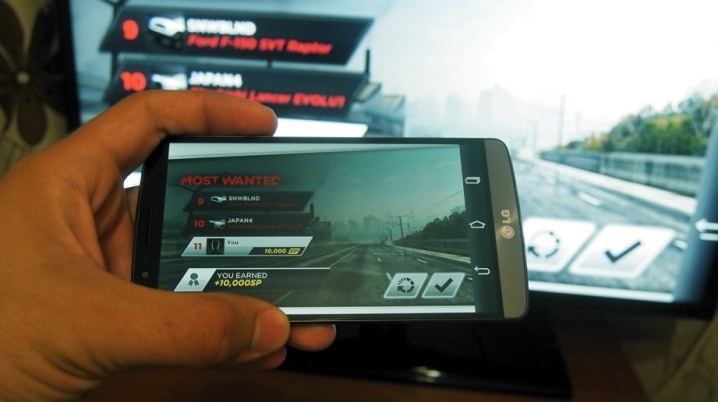
वायरलेस कनेक्शन के तरीके
यह सिंक्रनाइज़ेशन विकल्प हैं जिन्हें सबसे सरल और सबसे तेज़ माना जाता है। कनेक्ट करने के लिए कोई अतिरिक्त डोरियों की आवश्यकता नहीं है।
आपको केवल स्मार्टफोन और टीवी दोनों पर कुछ कमांड निष्पादित करने की आवश्यकता है।
वायरलेस कनेक्शन को लागू करने के लिए कई विकल्प हैं।

Miracast
इस सिंक्रोनाइज़ेशन विकल्प के लिए, न तो तारों की आवश्यकता है और न ही होम राउटर की। मुख्य बात यह है कि फोन और टीवी संगत हैं। यह बहुत महत्वपूर्ण है कि दोनों डिवाइसों में वाई-फाई डायरेक्ट जैसे प्रोग्राम हों। इस मामले में वायरलेस डेटा ट्रांसफर निम्न चरणों के बाद किया जाएगा:
- टीवी पर "सेटिंग" मेनू आइटम का चयन करें, फिर "नेटवर्क" चुनें;
- ड्रॉप-डाउन विंडो में, "एपी" प्रोग्राम का शुभारंभ खोलें;
- फिर आपको वाई-फाई डायरेक्ट पॉइंट से पासवर्ड सेट और याद रखना होगा;
- अब स्मार्टफोन में आपको "कनेक्शन" मेनू का चयन करना होगा, इसे खोलना होगा, और वाई-फाई विंडो में वाई-फाई डायरेक्ट का चयन करना होगा;
- हम वायरलेस नेटवर्क की सूची पर लौटते हैं और टीवी के लिए बनाए गए एक का चयन करते हैं;
- आविष्कृत पासवर्ड दर्ज करें;
- फोन में, टीवी स्क्रीन पर जो दिखाना है उसे खोलें और "शेयर" बटन दबाएं।
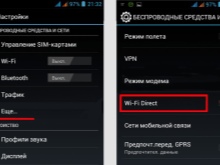
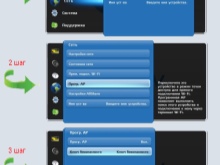

उसके बाद, छवियों या वीडियो को सैमसंग टीवी स्क्रीन पर चलना शुरू कर देना चाहिए। उसी समय, यह जानना महत्वपूर्ण है कि उपकरणों के इस तरह के सिंक्रनाइज़ेशन के साथ, दोनों उपकरणों पर इंटरनेट तक पहुंच अक्षम होनी चाहिए, अन्यथा कुछ भी काम नहीं करेगा। इसीलिए आप केवल उन्हीं फ़ाइलों को स्थानांतरित कर सकते हैं जो आपके स्मार्टफ़ोन पर पहले ही डाउनलोड हो चुकी हैं।

वाई - फाई
अगर घर में ऐसा वायरलेस नेटवर्क उपलब्ध है, तो आप अपने फोन को बिना तारों के टीवी से कनेक्ट करने के लिए दो विकल्पों में से एक का उपयोग कर सकते हैं। इस मामले में, सभी मामलों में अग्रिम में, दोनों उपकरणों की एक दूसरे के साथ समग्र संगतता की जांच करना आवश्यक है।
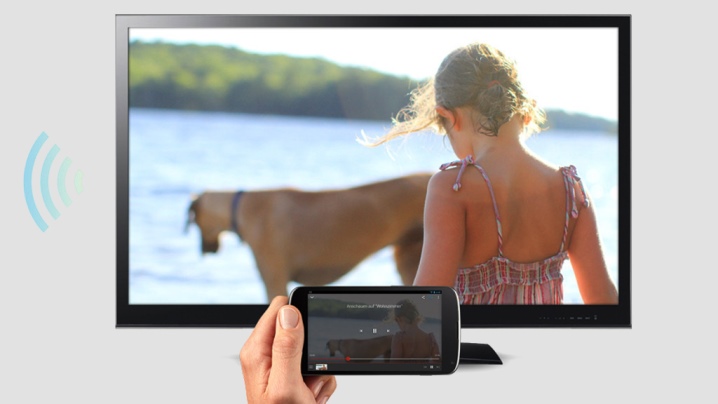
स्क्रीन मिरर
ऐसा प्रोग्राम एंड्रॉइड प्लेटफॉर्म पर सैमसंग के हर स्मार्टफोन में इंस्टॉल होता है। साथ ही, विशेषज्ञों का कहना है कि इस ब्रांड के स्मार्ट टीवी को इस तरह से फोन से बांधना सबसे अच्छा है - सिंक्रनाइज़ेशन और इकाइयों के आगे उपयोग के दौरान लगभग कभी भी समस्या नहीं होती है। आप चरणों की एक श्रृंखला का पालन करके यह कनेक्शन बना सकते हैं।
- सैमसंग के दोनों डिवाइस एक ही वायरलेस नेटवर्क से जुड़े होने चाहिए।
- टीवी पर, आपको मेनू खोलने और "स्रोत" का चयन करने की आवश्यकता है।
- स्क्रीन मिररिंग सक्रिय करें।
- अब वही फंक्शन फोन में क्विक सेटिंग्स पैनल के जरिए एक्टिवेट होना चाहिए। कृपया ध्यान दें कि कुछ फोन मॉडल में इसे स्मार्ट व्यू कहा जाता है।
- एक मिनट के भीतर, टीवी स्थानीय कनेक्शन की सूची में भी दिखाई देना चाहिए।
- दिखाई देने वाले मेनू में वीडियो स्ट्रीम कनेक्शन के लिए वांछित नाम का चयन करें।
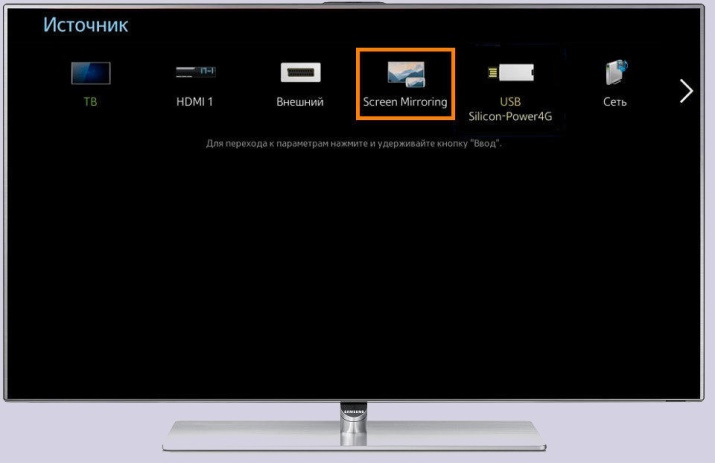
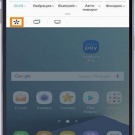
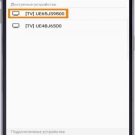
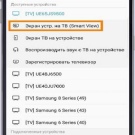
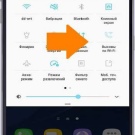
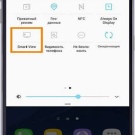
1 मिनट से अधिक समय के बाद, मोबाइल फोन का मेनू टीवी स्क्रीन पर ही दिखाई देगा। यह कनेक्शन त्वरित और आसान है।
Chromecast
यह एक विशेष उपकरण है जो केवल तभी काम करता है जब एक टीवी कनेक्टर से जुड़ा हो और एक वाई-फाई नेटवर्क उपलब्ध हो। बस जरूरत है:
- डिवाइस को टीवी और नेटवर्क से कनेक्ट करें;
- अपने फोन पर Google होम प्रोग्राम डाउनलोड और इंस्टॉल करें और इसे सक्रिय करें;
- क्रोमकास्ट स्मार्टफोन पर इंस्टॉल किए गए प्रोग्राम के साथ सिंक्रनाइज़ होने तक आपको कुछ मिनट प्रतीक्षा करने की आवश्यकता है;
- टीवी पर "कनेक्शन" मेनू का चयन करें और उस एचडीएमआई पोर्ट का चयन करें जिसमें डिवाइस स्थापित है;
- फिर टीवी स्क्रीन पर एक चरण-दर-चरण निर्देश दिखाई देगा, जिसके बाद आपको इंस्टॉलेशन पूरा करना होगा।
टीवी और मोबाइल फोन का यह सिंक्रोनाइज़ेशन आपको पूरी तरह से सब कुछ प्रसारित करने की अनुमति देता है - एकल चित्र और बड़ी वीडियो फ़ाइलें दोनों।

ब्लूटूथ
यह तुल्यकालन विकल्प आपको केवल छवि देखने के लिए अपने स्मार्टफोन को टीवी से कनेक्ट करने की अनुमति देता है। केवल असाधारण मामलों में ही टीवी स्क्रीन पर वीडियो फ़ाइलों को चलाना संभव होगा। ऐसा कनेक्शन बनाने के लिए, आपको यह सुनिश्चित करना होगा कि यह फ़ंक्शन टीवी पर ही उपलब्ध है। यदि यह नहीं है, तो वायरलेस डेटा ट्रांसमिशन के लिए ऐसा विकल्प असंभव है।
कुछ मामलों में, उपरोक्त किसी भी वायरलेस तरीके से सिंक्रनाइज़ेशन संभव नहीं है। फिर एक और विकल्प है।

केबल के माध्यम से कैसे कनेक्ट करें
आप उच्च छवि गुणवत्ता में रहते हुए, एक केबल के माध्यम से छवि की नकल भी कर सकते हैं। प्लस इस मामले में न केवल किसी भी चित्र को देखना संभव हो जाता है, बल्कि बड़ी मात्रा में वीडियो भी देखना संभव हो जाता है। और आप इसे दो तरह से कर सकते हैं।

एचडीएमआई के माध्यम से
इस मामले में, एक विशेष कॉर्ड का उपयोग किया जाना चाहिए। एक सिरा स्मार्टफोन से जुड़ता है, और दूसरा सिरा सीधे संबंधित टीवी कनेक्टर से जुड़ता है। इसके लिए:
- आपको टीवी सेटिंग्स मेनू पर जाने की जरूरत है, मोबाइल को कनेक्शन स्रोत के रूप में निर्दिष्ट करें;
- फिर दोनों उपकरणों को एक कॉर्ड से कनेक्ट करें;
- फोन सेटिंग्स में, छवि या वीडियो की गुणवत्ता का चयन करें और डेटा ट्रांसफर बटन दबाएं।



यदि दोनों डिवाइस एक दूसरे के साथ संगत हैं, तो छवि टीवी स्क्रीन पर प्रसारित की जाएगी। यह सुनिश्चित करना महत्वपूर्ण है कि केबल सही कनेक्टर से जुड़ा है। इसके अलावा, आप कीबोर्ड को उपयुक्त कनेक्टर से जोड़कर भी चालू कर सकते हैं। इस मामले में, न केवल वीडियो और तस्वीरें प्रदर्शित करना संभव होगा, बल्कि गेम खेलना भी संभव होगा।

यूएसबी के माध्यम से
इस मामले में, स्मार्टफोन स्वयं एक हटाने योग्य डिस्क के रूप में कार्य करता है, और टीवी कंप्यूटर के रूप में। यहां आपको एक विशेष कॉर्ड का उपयोग करने की आवश्यकता है - वही जो फोन को कंप्यूटर से कनेक्ट करते समय उपयोग किया जाता है।
यदि डिवाइस संगत हैं और पेयरिंग स्थापित है, तो फोन की सभी सामग्री के बारे में जानकारी टीवी स्क्रीन पर प्रदर्शित होगी।
साथ ही इमेज, वीडियो देखना और गेम खेलना संभव होगा। और अगर आप चाहें तो अपने फोन को एक्सेस प्वाइंट के रूप में इस्तेमाल करके ऑनलाइन भी जा सकते हैं।
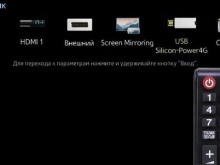
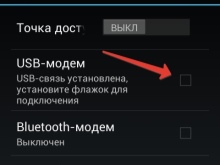

ऐप के माध्यम से कैसे सिंक करें
डीएलएनए एक अनूठी तकनीक है जो आपको पहले से मौजूद नेटवर्क के अलावा एक स्थानीय क्षेत्र नेटवर्क बनाने की अनुमति देती है।
इसके अलावा, इस मामले में, मोबाइल फोन स्वयं एक सर्वर बन जाता है जो नेटवर्क से जुड़े उपकरणों को अपने भीतर उपलब्ध सभी डेटा को वितरित करता है। लेकिन उन तक पहुंच मौजूदा लोकल नेटवर्क की शर्तों में ही होगी।
स्मार्टफोन से टीवी पर डेटा डुप्लीकेट सक्रिय होने के लिए, आपको निम्न चरणों का पालन करना होगा:
- अपने फोन पर एक एप्लिकेशन डाउनलोड करें जो इस सर्वर को सक्रिय करता है;
- इसमें एप्लिकेशन इंस्टॉल करने के बाद, आपको उस फ़ाइल का चयन करना होगा जिसे आप टीवी पर डुप्लिकेट करना चाहते हैं;
- फिर एप्लिकेशन में रिसीवर "स्वयं का टीवी" चुनें।
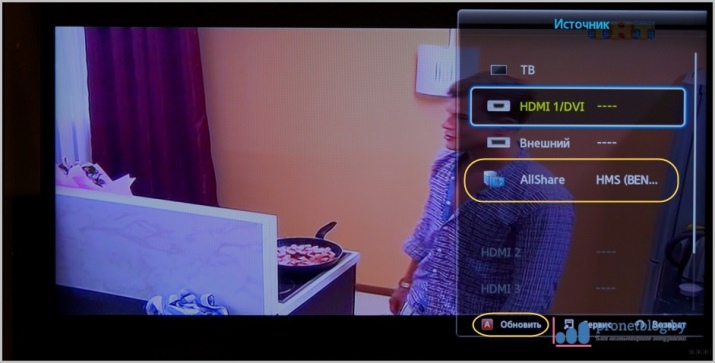
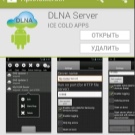
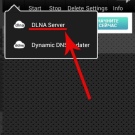
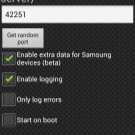
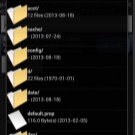
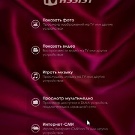
इस तरह के कनेक्शन को सबसे सरल में से एक माना जाता है। लेकिन ध्यान रखें कि यह बड़े वीडियो और मूवी देखने के लिए उपयुक्त नहीं है।
संभावित समस्याएं
सबसे अधिक बार, फोन को टीवी से कनेक्ट करते समय, दो समस्याएं उत्पन्न होती हैं।
- टीवी को स्मार्टफोन बिल्कुल नहीं मिल रहा है। इस मामले में, दो विकल्प हैं: या तो उपकरणों को सिंक करने के लिए एक अलग तरीके का प्रयास करें, या दोनों डिवाइस एक दूसरे के साथ असंगत हैं। इसलिए, यदि कनेक्शन विधि बदलने से मदद नहीं मिलती है, तो यह संभावना नहीं है कि आप डेटा प्रसारित कर पाएंगे।
- टीवी वह डेटा नहीं देखता है जो फोन में है। इस मामले में, वायर्ड कनेक्शन के दौरान या तो गलत कनेक्टर का चयन किया गया था, या डिवाइस भी असंगत हैं।
कुछ स्थितियों में, आपके फ़ोन से आपके टीवी पर डेटा स्थानांतरित करना केवल Chromecast जैसे डिवाइस के साथ ही संभव है।

नीचे दिया गया वीडियो दिखाता है कि "स्क्रीन मिररिंग" फ़ंक्शन के साथ अपने स्मार्टफोन को सैमसंग टीवी से कैसे जोड़ा जाए।













टिप्पणी सफलतापूर्वक भेजी गई थी।